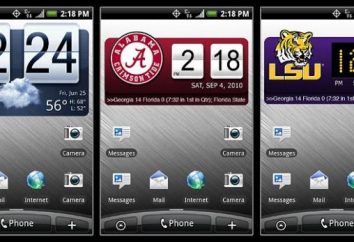Im Rahmen einer großen Anzahl von verschiedenen Schriftarten installiert „Wort“ Programm vorhanden ist. Aber manchmal sind sie immer noch nicht genug. Dies gilt umso mehr, wenn man etwas kreativ zu tun und will seine Arbeit schön, einprägsame Charaktere verschönern.
In diesem Artikel werden wir reden über , wie die Schriftart installiert in dem „Wort“ . Wir werden verstehen, wo Sie Schriftarten herunterladen müssen, wo sie entpacken zu, welche Werkzeuge und vieles mehr einrichten zu verwenden. Es ist bemerkenswert , dass das Verfahren zur Einstellung der Schriftart die gleichen für alle Versionen von „Wort“ ist, so dass durch diese Anweisungen befolgen, können Sie es als eine Version von 2003 und der 2016 – Version installieren können.
Das Herunterladen und Entpacken
Der Prozess der Fonts im Windows ziemlich lange installieren, aber deswegen ist es nicht schwer. Geleitet von den Anweisungen ausgeführt, und haben Sie Ihre Arbeit in wenigen Minuten erledigen. So lassen Sie sich auf die Geschichte bekommen, wie eine Schriftart in der Installation „Wort“.
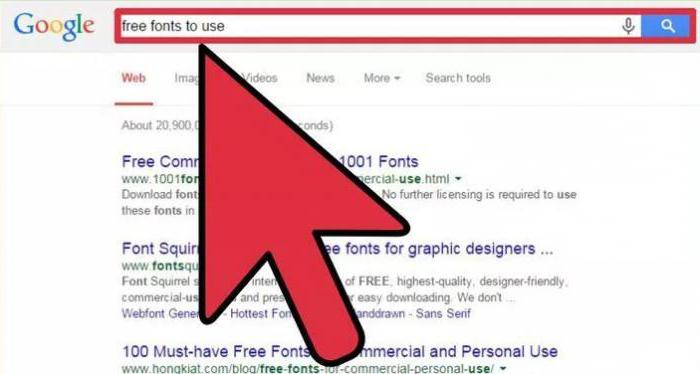
Zunächst muss es geladen werden. Jedoch vorsichtig sein, nicht vertrauenswürdige Sites. sie können Sie statt einer schönen Schrift einen Virus belohnen, was äußerst unerwünscht ist. Wir können sagen, eine Sache: Wenn Sie die Schriftart in der Erweiterung EXE heruntergeladen haben, dann ist es sofort zu löschen. TTF und OTF – Schriftarten sind nur in zwei Formaten heruntergeladen werden. Auch erlaubt das ZIP-Format, aber nur in dem Fall, in dem die Schrift archiviert wurde.
Hier ist eine Liste von Websites, die hundertprozentig zuverlässig sind:
- dafont.com
- fontsquirrel.com
- fontspace.com
- 1001freefonts.com
Nachdem die Schriften von dieser Seite herunterladen, werden sie in ZIP-Archiv heruntergeladen werden. Sie müssen sie entpacken. Verwenden eines Archivierungs. Ordner zu extrahieren jeden wählen, aber nur daran erinnern, wo es ist, ist es notwendig, für die folgenden Installationsschritte.
Präliminarien
Vor der Installation von Schriftarten, müssen Sie einige Vorbereitungen treffen. Sie liegen in der Öffnung der richtigen Boxen in Windows und sind so konzipiert, zu erleichtern und den Installationsprozess zu beschleunigen. So lassen Sie uns jetzt darüber reden, was Sie auf dem Desktop öffnen Fenster.
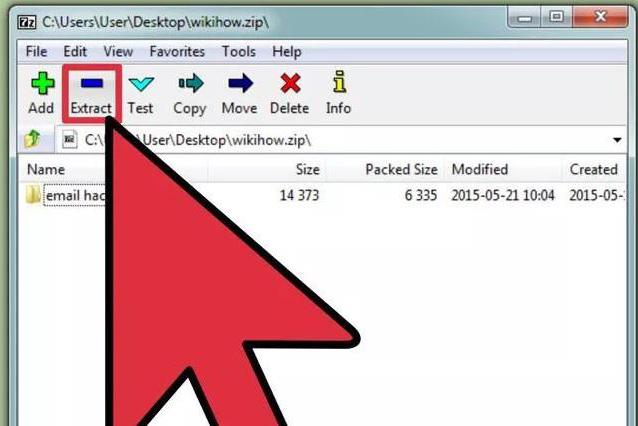
Zunächst einmal gehen mit Hilfe eines Leiters in den Ordner, in dem Sie die Schriftart extrahiert. Meistens wird dieser Ordner mit dem Namen FONT wird, dass als „Font“ auf Russisch übersetzt. Durch Anklicken, lassen Sie das Fenster geöffnet.
Jetzt müssen Sie zum gehen „Systemsteuerung“. In verschiedenen Versionen von Windows, wird dies auf unterschiedliche Weise erfolgen. Wenn Sie Windows XP, Vista oder 7, müssen Sie im Menü „Start“ und klicken Sie auf eingeben „Systemsteuerung“. Wenn Windiws 8,1 oder 10, dann mit der rechten Maustaste auf das Menü „Start“ und wählen Sie „Systemsteuerung“. Wenn Sie Windows 8 verwenden, können Sie die Tastenkombination Win verwenden + X.
Eintritt in den gewünschten Dienst
Fortsetzung darüber zu sprechen , wie die Installation die Schriftart im „Wort“, nicht zu erwähnen , wo Sie weiter gehen wollen. In dieser Phase müssen wir in den Dienst der Schrifteinstellungen erhalten in Windows wird es „Fonts“ genannt. Es wird in der „Systemsteuerung“ gelegen. Es ist für das wir ein Fenster mit dem gleichen Namen geöffnet haben.
Um es einfacher, den richtigen Service zu uns zu finden, ändern Sie die Anzeige von Symbolen in dem „Small“ oder „Large“. Nur im Wiedergabe-Modus Kategorien werden ziemlich schwierig sein, den gewünschten Eintrag zu finden. „Ansicht“ Menü oben rechts im Fenster „Systemsteuerung“. Finden Sie die Dropdown-Liste und wählen Sie die entsprechende Option. Nun, unter allen Symbole und Elemente erhalten Service „Fonts“. Sein Symbol erscheint als Ordner mit einem benachbarten Buchstaben „A“.
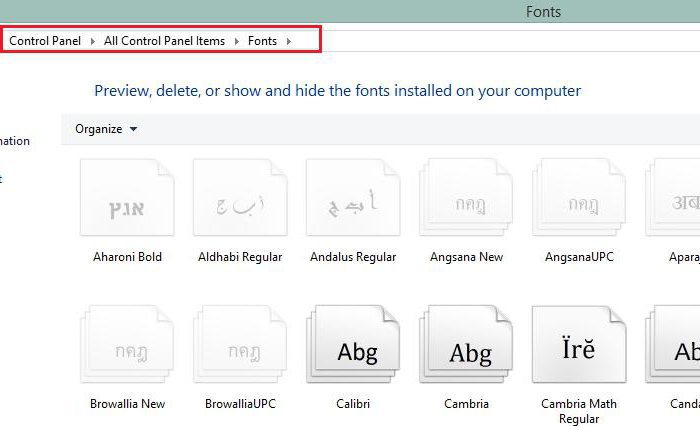
Alle Vorbereitungen vorgenommen wurden, gehen nun direkt an, wie Schriftarten zum hinzufügen „Wort“.
Installieren von Schriften
Also, bevor Sie die Schriften hinzufügen , in dem „Wort“, öffnen Sie das Fenster selbst, „Fonts“ und legen Sie es neben dem, in dem Sie einen Ordner mit Schriftarten öffnen. Alles, was Sie tun – Drag OFT oder TTF-Dateien (je nachdem, welche Schriftarten Sie heruntergeladen haben) im Fenster Schriftart. Unmittelbar danach wird die Installation beginnen. Es dauert lange. Um sicherzustellen, dass Schriftarten festgelegt sind, finden in der „Fonts“ den Namen der Schriftart, die Sie heruntergeladen haben.
Sie sollten ihre Aufmerksamkeit auch auf die Tatsache, dass oft die Schriftart Rock in seinen verschiedenen Facetten. So kann ein und dieselbe Schriftart haben zwei Ihrer Version: kursiv und fett. Wenn ja, dann werden die Fenster „Schriftarten“ Verschieben Sie alle drei Dateien.
Das ist es, die Schriftart installiert. By the way, wenn Sie nicht wissen, wie die Schrift in „Wort“ in dem Satz zu ändern, dann macht es sehr einfach. Im Programm, öffnen Sie die Dropdown-Liste der „Schrift“ und dann gibt es den Namen einer installierten Schriftart. Um die Suche zu erleichtern, werden sie in alphabetischer Reihenfolge angeordnet sind.
font Embedding
So, wie die Schrift in sich ändern „das Wort,“ wir haben bereits herausgefunden. Beachten Sie jedoch, dass eine solche Änderung nur auf dem Computer angezeigt wird und auf dem PC, die auch diese Schriftarten haben. Andernfalls wird der Benutzer, müssen Sie das Dokument wird nicht in der Lage Ihre neue Schriftart zu sehen, wie es kommen mußte im System einfach nicht hat abzuwerfen.
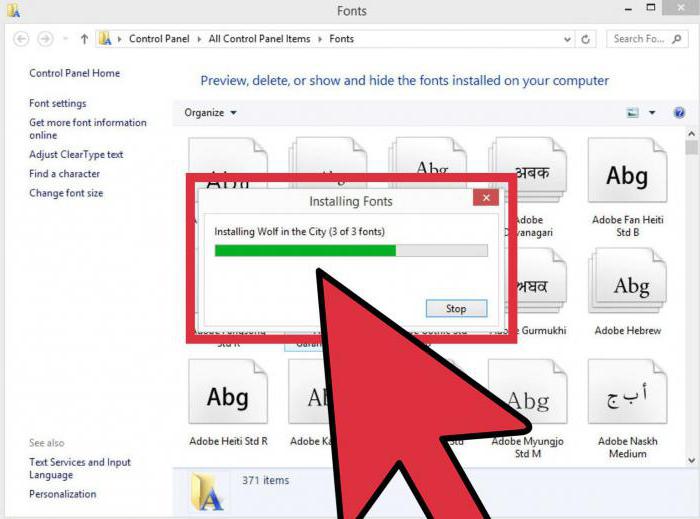
Um dies zu vermeiden, werden wir eine sehr komfortable Möglichkeit, in „das Wort“ Hilfe – Schrifteinbettung. Um das Dokument mit dieser Option zu speichern, müssen Sie auf „Datei“ gehen, und wählen Sie „Optionen“. Anschließend klicken Sie auf „Speichern“. Nun markieren Sie das Kästchen neben den „Schriften einbetten in der Datei“, und klicken Sie auf „Öffnen Sie ein Dokument“ in der Dropdown-Liste.
Sobald diese Einstellung vorgenommen wurde, wird das Dokument korrekt auf allen Computern angezeigt werden, aber seine Größe wird deutlich zunehmen, da die Schriften haben in der Datei selbst eingebettet sind. So haben Sie gelernt, wie man eine Schriftart in der Installation „Wort“.